Hace algún tiempo os descubrimos una forma, bastante rudimentaria, de poner pequeños clips de audio en los estados de WhatsApp. Lamentablemente esta forma solo permitía poner canciones sobre un fondo negro, de forma poco atractiva. Hoy os descubrimos una app que no solo te deja animar los estados de WhatsApp poniendo música a tus fotos, sino que también te permite añadir emojis, fondos de color, texto, y mucho más.
La app en cuestión que se va a convertir en la compañera ideal de los estados de WhatsApp es Audio Status Maker, un programa que, no lo vamos a negar, parece tener su interfaz anclada en el pasado, pero que resulta de las mejores para añadir música a los estados de WhatsApp. La app está disponible de forma gratuita en Google Play Store, pero incluye una marca de agua en los estados compartidos. Si te molesta demasiado, puedes adquirir la versión de pago, con más funciones y sin esta huella digital.
Cómo poner música a tus fotos en los estados de WhatsApp
Nada más instalar la aplicación en tu teléfono tendrás que conceder los permisos necesarios para que puedas usar las fotos alojadas en la galería del móvil. Una vez hecho esto te encontrarás con un «lienzo en blanco» con dos iconos en la parte inferior que te permiten hacer una foto en vivo y en directo o seleccionar una imagen de la galería del móvil para editar el estado de WhatsApp.
Si no deseas poner ninguna foto, puedes escribir cualquier texto y cambiar el fondo de la imagen con los controles que aparecen en la parte inferior de la aplicación.
Pero cómo vamos a centrarnos en poner música a fotos para añadir a los estados de WhatsApp, lo primero es seleccionar una imagen de la galería y después, pulsar sobre el icono de audio del panel de control de la app. Aquí puedes grabar algo con el micrófono del móvil o incrustar algún tono o canción que tengas guardado en la memoria del móvil. Verás que una vez hecho te aparece el icono tapando toda la pantalla, simplemente desplázalo hacia un extremo para que desaparezca y el estado ceda todo el protagonismo en WhatsApp a la foto, con la música sonando de fondo.
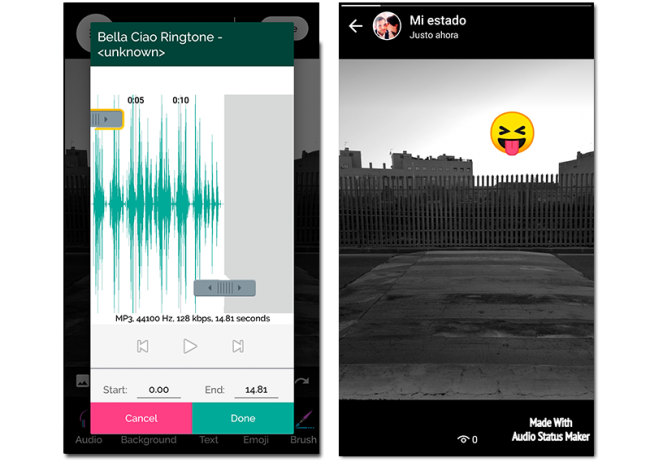
Tras establecer una canción o clip de voz, siempre puedes añadir emojis, trazos de pincel, o incluso stickers para darle un atractivo mayor al estado de WhatsApp.
Cuando hayas finalizado, pulsa sobre el botón «Share» alojado en la parte superior derecha y podrás ver como aparecen las diferentes redes sociales o apps de mensajería en las que podemos incrustar el estado, pues también son perfectamente válidos para Instagram Stories o las historias de Facebook.

